Comment effacer le disque dur dans Windows 11 (Obtenez votre réponse)
Lionel Mis à jour le 20/03/2024 Gestion de partition
Résumé:
Si vous vous débarrassez de votre disque dur, le vendez ou l'envoyez au centre de service, assurez-vous que les données sont complètement effacées afin qu'aucune donnée ne puisse être récupérée. Cet article explique comment effacer le disque dur dans Windows 11 en utilisant plusieurs méthodes, y compris un logiciel intégré et un logiciel professionnel.
Lorsqu'il s'agit de supprimer des données d'un périphérique de stockage, la plupart d'entre nous se contentent de supprimer des fichiers ou, au mieux, de le formater. Cette méthode est certes efficace car un utilisateur ordinaire ne pourra pas trouver de données, mais ce n'est pas vraiment le cas. C'est là que le terme "effacer le disque" est souvent utilisé. Dans la plupart des cas, cela signifie effacer définitivement les données d'un disque, les rendant illisibles à l'aide de n'importe quel logiciel car elles sont écrasées plusieurs fois.
Contrairement à Formater ou Supprimer, Effacer ajoute des avantages pour s'assurer que les données ne peuvent pas être récupérées. Alors que le formatage rend le fichier indétectable par le système d'exploitation, c'est-à-dire à partir de la table d'indexation des fichiers, l'effacement écrit le stockage avec des données aléatoires, ce qui donne des données inutiles sur votre disque dur.
Quand les gens veulent-ils effacer un disque dur ?
C'est la dernière option utilisée par les consommateurs car elle prend beaucoup de temps et a un impact sur la durée de vie du disque dur. Mais si vous donnez votre ordinateur pour le faire réparer ou le vendre à quelqu'un d'autre, il est préférable d'utiliser l'option Effacer le disque dur pour éviter que vos données personnelles ne tombent entre les mains d'autres personnes.
Il existe des applications de récupération qui permettent de récupérer les données d'un fichier supprimé. Il n'est pas possible d'effacer à 100 % les données d'un disque dur tant que le disque n'est pas effacé. Au cours de ce processus, les données aléatoires sont écrasées plusieurs fois, secteur par secteur. De ce fait, il devient impossible de récupérer les données.
Il existe deux méthodes pour effacer le disque dur si vous devez vous débarrasser de toutes vos données du disque dur : Windows Recovery et EaseUS Partition Master.
Remarque: Veillez à toujours avoir une sauvegarde des données existantes si votre disque dur n'est pas vide.
Comment effacer un disque dur dans Windows 11 (Paramètres Windows)
Comment effacer un disque dur avec le logiciel d'effacement de disque dur
Windows 11 propose un outil de récupération intégré, conçu pour de tels scénarios. Les étapes nécessitent de bien comprendre que tout ce qui se trouve sur l'ordinateur sera effacé.
Étape 1: Ouvrez les paramètres de Windows en utilisant Win + I, puis naviguez jusqu'à Système > Récupération. Si vous utilisez Windows 10, l'option est disponible sous Paramètres > Mise à jour et sécurité > Récupération.

Étape 2: Sous Récupération, cliquez sur le bouton Commencer à côté de l'option Réinitialiser ce PC.
Étape 3: Ici, vous aurez deux options - Conserver mes fichiers et Supprimer tout, sélectionnez Supprimer tout.

Étape 4: Ensuite, choisissez si vous voulez effectuer un téléchargement en nuage ou une réinstallation locale. La première option télécharge la dernière version et l'installe, tandis que la seconde réinstalle le système d'exploitation fourni avec l'ordinateur ou installé pour la première fois.

Étape 5: Après cela, l'ordinateur va redémarrer, et le PC va se réinitialiser. Le processus prendra quelques heures pour tout effacer.
Lorsque vous choisissez de tout effacer, le logiciel vous demandera si vous voulez effacer les données rapidement ou en profondeur. Même si vous effacez les données rapidement, certaines d'entre elles peuvent être récupérées à l'aide d'un logiciel spécial. Si vous décidez d'effacer les données en profondeur, cela prendra plus de temps, mais il y a moins de chances de récupérer les données.
L'un des plus gros problèmes de l'option Windows de nettoyage de disque est qu'elle fonctionne pour l'ensemble du système et pas seulement pour une partition spécifique ou un stockage connecté. Si vous souhaitez uniquement effacer un stockage externe, les outils de Windows ne vous seront d'aucune utilité.
Vous pouvez également utiliser un nettoyeur de disque dédié. Il existe de nombreuses applications de ce type, et l'une d'entre elles est EaseUS Partition Master.
EaseUS Partition Master est une solution professionnelle de gestion de disque qui peut tout gérer en ce qui concerne le disque dur. Vous pouvez redimensionner, fusionner, créer et supprimer de nouvelles partitions. Il peut également convertir FAT32 en NTFS sur Windows 11 et créer un disque de démarrage pour une récupération avancée.
Cela dit, le logiciel est également utile pour effacer les données. Il peut s'agir d'un disque dur ou d'une partition; vous pouvez les effacer. Cela s'avère pratique si vous devez vous assurer que les données d'un disque dur externe ou d'une clé USB ne sont pas récupérables.
Voici comment effacer des données à l'aide d'EaseUS Partition Master:
Étape 1: Installez et lancez EaseUS Partition Master.
Sélectionnez le disque dur ou le SSD que vous souhaitez effacer. Et faites un clic droit pour choisir "Effacer le disque".
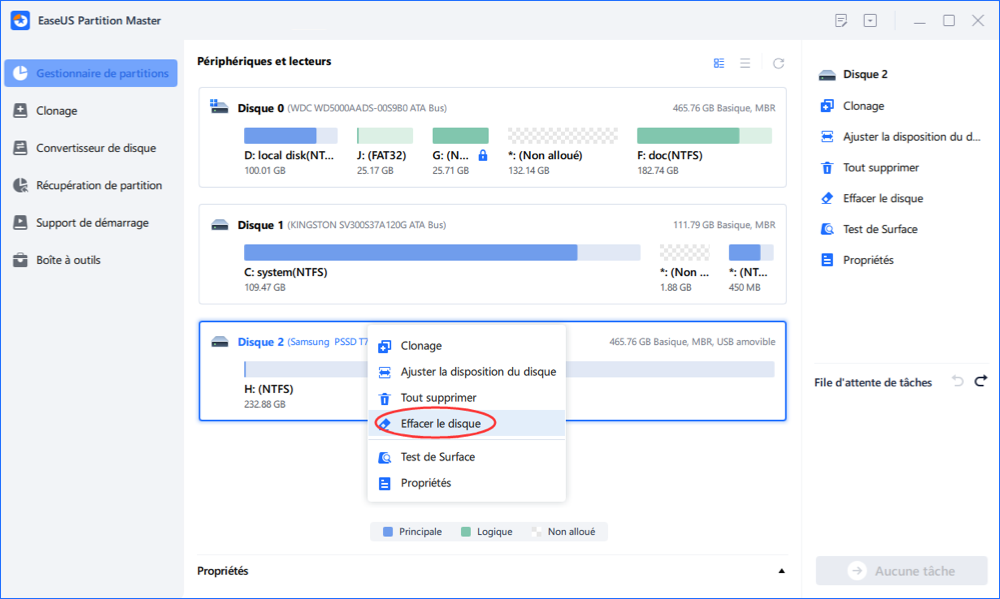
Étape 2: Définissez le nombre de fois à effacer les données.
Vous pouvez régler sur 10 au maximum. Cliquez ensuite sur "OK".
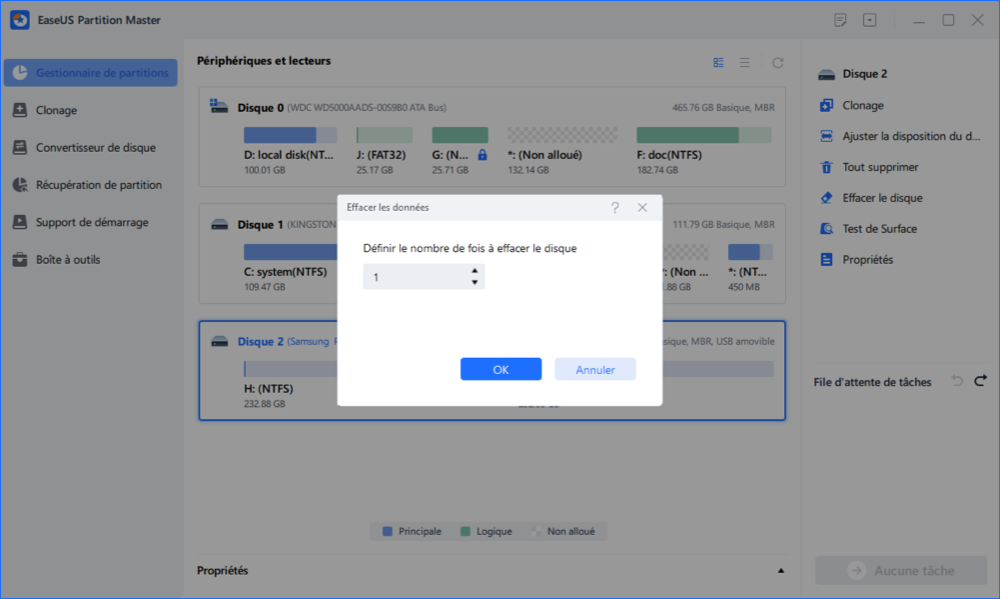
Étape 3: Vérifiez le message.
Un message vous indique que l'ordinateur redémarrera après que l'effacement du disque est recommandé. Cliquez ensuite sur "OK".
Étape 4: Cliquez sur «Appliquer» pour appliquer les modifications.
Cliquez sur «Exécuter XX tâche(s)», puis sur «Appliquer» pour commencer à effacer les données.
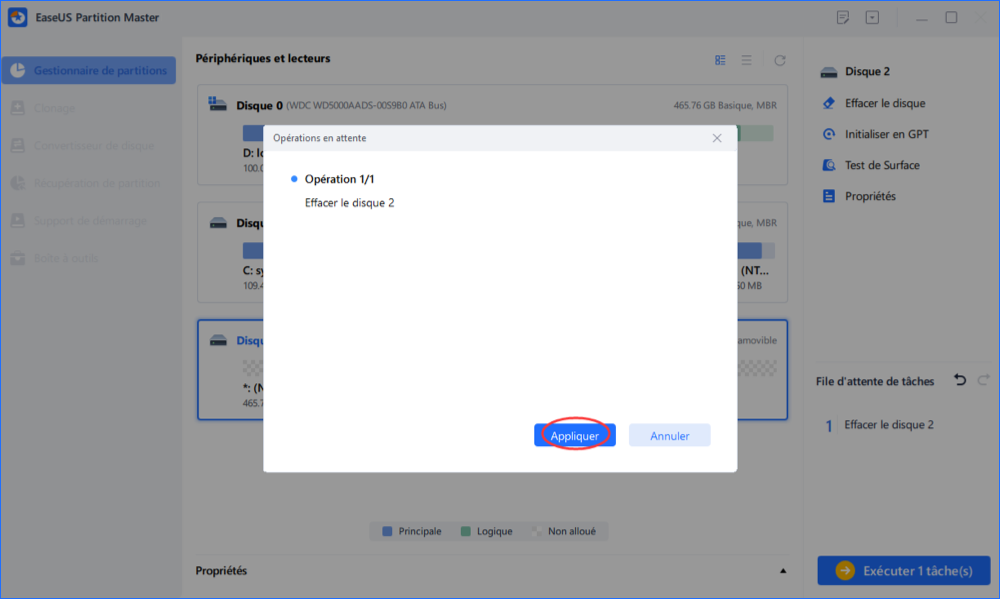
L'effacement des données d'un périphérique de stockage n'est pas une tâche simple, non seulement pour un débutant mais aussi pour un utilisateur expérimenté. Si vous êtes un effaceur de données professionnel, cela peut signifier que votre objectif est de rendre les données irrécupérables. Il est donc préférable d'utiliser un logiciel professionnel tel que EaseUS Partition Master.
Il peut également être utilisé par des utilisateurs ordinaires car l'interface utilisateur est facile à comprendre et vous obtenez un aperçu clair de ce qui se passe lors des opérations que vous prévoyez de faire. Contrairement à l'outil de Windows, il est plus rapide et ne prive pas Windows de son accès.
Comment partitionner un disque dur sous Windows 10/8/7
Vous trouverez ci-dessous les réponses aux questions les plus courantes.
